Sådan bruger du Google Adgangskodetjek til Android
Hvad skal man vide
- Gå til Indstillinger > Google > Autofyld > Autofyld med Google > Adgangskoder > Tjek adgangskoder. Tryk på Blive ved og bekræfte din identitet.
- På den Adgangskoder skærm, tryk på en app eller tjeneste og bekræft din identitet for at se, redigere eller slette en adgangskode.
- Alternativt kan du besøge webversionen af Google Password Manager og vælge Gå til Adgangskodetjek.
Denne artikel forklarer, hvordan du bruger Google Adgangskodetjek til Android 7 og nyere. Du kan også få adgang til Google Password Checkup fra en webbrowser.
Hvordan bruger jeg Google Adgangskodetjek?
Følg disse trin for at køre Google Adgangskodetjek på Android:
Åbn Indstillinger app og tryk Google.
Tryk på Autofyld.
-
Tryk på Autofyld med Google.

-
Tryk på Adgangskoder.
Hvis autofyld ikke allerede er aktiveret, skal du trykke på Brug Autofyld med Google øverst på skærmen.
Tryk på Tjek adgangskoder.
-
Tryk på Tjek adgangskoder igen.
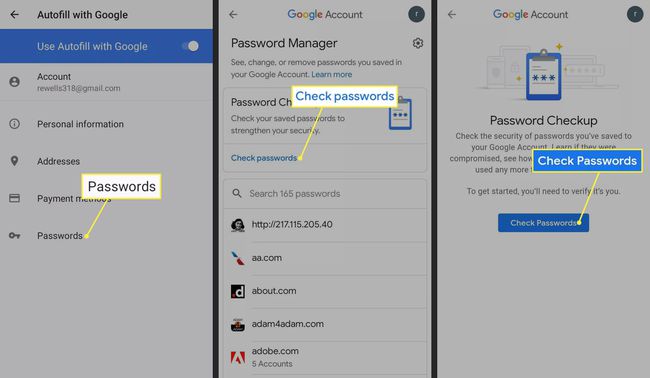
-
Tryk på Blive ved og bekræfte din identitet.
For at beskytte dit privatliv, opsætte ansigtsgenkendelse eller aktiver Google Smart Lock på din Android-telefon.
-
Adgangskodetjek vil kontrollere for svage, kompromitterede eller duplikerede adgangskoder. Tryk på en kategori, og tryk derefter på Skift kodeord under hvert websted eller hver tjeneste, der er anført, og foretag de relevante ændringer.
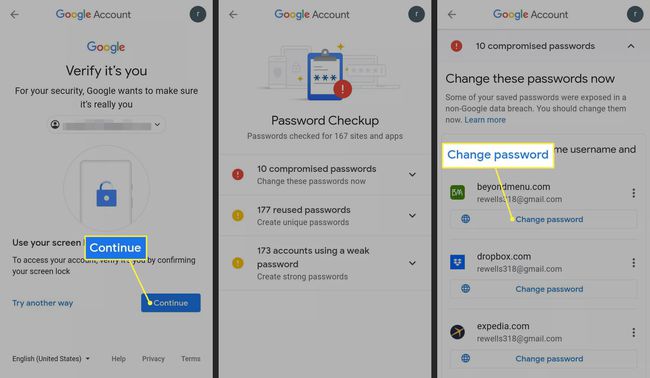
Hvordan fungerer adgangskodetjek til Android?
Google Password Checkup sammenligner dine gemte autofyld-adgangskoder med en liste over kendte kompromitterede adgangskoder. Den evaluerer også den generelle styrke af dine adgangskoder og identificerer genbrugte adgangskoder. Når du indtaster en ny adgangskode, vil Password Checker automatisk fortælle dig, om den er svag eller kompromitteret.
Googles adgangskodetjek fungerer ikke, hvis du allerede bruger en anden autofyld-app med adgangskode.
Er Google Check Password sikker?
Formålet med Password Checker er at forbedre din enheds sikkerhed. Af den grund bliver dine adgangskoder krypteret, før de bliver gemt i skyen. Som en ekstra sikkerhedsforanstaltning foregår selve analysen af dine adgangskoder på din enhed, ikke online.
For forbedret privatlivsbeskyttelse kan du lås specifikke Android-apps så de kræver en ekstra adgangskode eller en alternativ metode for at appen kan åbne.
Hvor gemmes adgangskoder på Android-telefon?
For at se alle dine autofyld-adgangskoder skal du gå til Indstillinger > Google > Autofyld > Autofyld med Google > Adgangskoder. Tryk på appen eller tjenesten, og bekræft din identitet for at se, redigere eller slette en adgangskode.
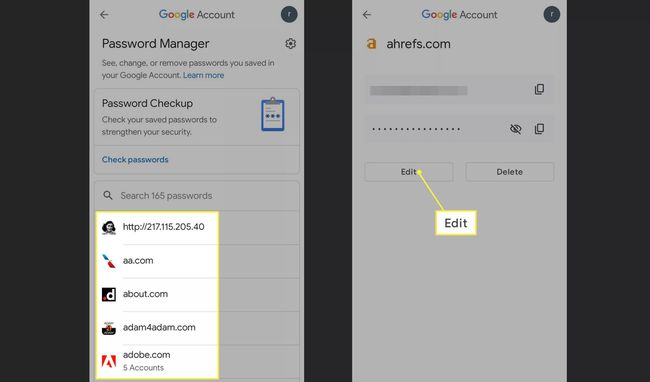
Alle dine Android- og Google Chrome-adgangskoder gemmes online i Google Password Manager, som du kan få adgang til fra enhver enhed. Trinene til at administrere Android-adgangskoder og administration af Google Chrome-adgangskoder er det samme.
Hvordan bruger jeg Google Password Manager?
Du kan få adgang til Password Manager fra dine Android-indstillinger, eller du kan besøg webversionen af Google Password Manager. Fra denne side skal du vælge Gå til Adgangskodetjek, eller vælg fra listen over apps og websteder for at se og redigere dine adgangskoder.
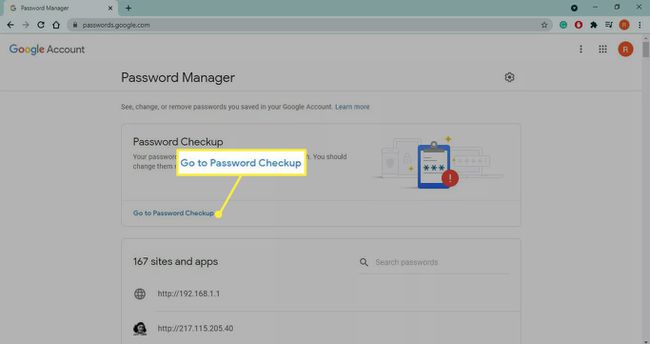
Sådan genererer du stærkere Android-adgangskoder
Nøglen til oprettelse af en stærk adgangskode gør det nemt for dig at huske, men svært nok for andre at gætte. Men takket være autofyld behøver du ikke at huske alle dine adgangskoder. Download appen Password Generator fra Google Play Butik for at få tilfældigt genererede sikre adgangskoder, som du kan kopiere og indsætte. Når du har indtastet den første gang, vil din enhed huske adgangskoden, så du behøver ikke.
FAQ
-
Hvordan finder jeg min Google-adgangskode?
Din Google-adgangskode er den samme som din Gmail-adgangskode, så følg vejledningen trin til at gendanne din Gmail-adgangskode hvis du ikke kan huske det.
-
Hvordan får jeg Google Password Manager til at gemme mine adgangskoder?
Åbn en browser og gå til webversionen af Google Password Manager, vælg Indstillinger gear i øverste højre hjørne, og aktiver derefter Tilbyd at gemme adgangskoder.
-
Hvorfor beder Google mig om at ændre min adgangskode?
Google vil anbefale at ændre din adgangskode, hvis den har mistanke om, at din konto er blevet kompromitteret. Hvis dette fortsætter med at ske, skal du scanne dine enheder med antivirus software.
-
Hvordan viser jeg mine adgangskoder i Chrome?
Til vis adgangskoder i Google Chrome, skal du vælge menu med tre prikker > Indstillinger > Adgangskoder, og vælg derefter øje ved siden af adgangskoden.
